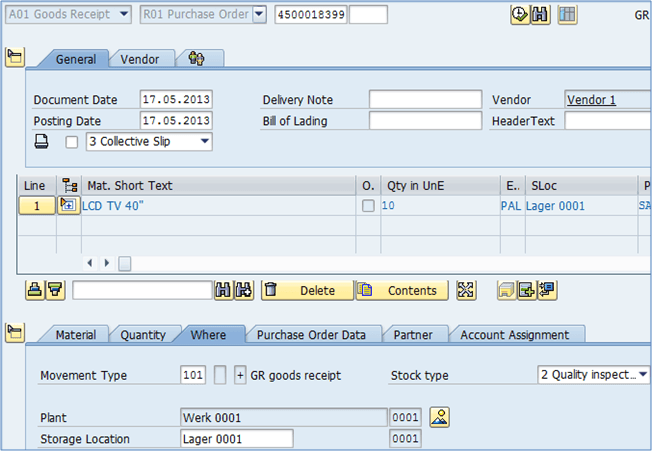Stok Khusus & Pengadaan Khusus di SAP
Dalam beberapa kasus, proses logistik memerlukan jenis pengadaan khusus untuk digunakan:
- Konsinyasi
- Subkontrak
- Transfer Stok Menggunakan Perintah Angkutan Stok
- Pemrosesan Pihak Ketiga
- Kemasan Transportasi yang Dapat Dikembalikan
- Penanganan Saluran Pipa
Untuk keperluan jenis pengadaan khusus, terdapat jenis stok khusus.
Kategori item yang dapat Anda gunakan dalam pembelian dokumen.
Kita akan melihat bagaimana jenis pengadaan khusus dan jenis stok khusus ini digunakan dalam proses berikut.
Konsinyasi
Konsinyasi berarti barang yang dibeli masih dalam kepemilikan vendor, namun perusahaan kami menyimpan stok bahan dan dapat menjualnya secara langsung. Barang menjadi milik perusahaan kami hanya jika dikonsumsi.
Anda dapat melihat dua kemungkinan skenario/proses pengiriman pada diagram di bawah.
Dalam kedua kasus tersebut, dasar prosesnya adalah penerimaan barang untuk barang konsinyasi vendor. Setelah itu, barang konsinyasi akan kami simpan di gudang kami. Jika kita ingin menjual barang dari stok konsinyasi, kita dapat melakukan perpindahan stok dari gudang ke penyimpanan stok konsinyasi dan menjual langsung dari stok konsinyasi.
Sebaliknya, jika kami memilih untuk tidak menyimpan barang sebagai stok konsinyasi, kami dapat melakukan transfer postingan ke stok milik sendiri. Setelah itu, kami dapat mengirimkannya ke toko kami dan menjualnya sebagai stok sendiri.
Dalam proses konsinyasi, kita harus membuat catatan info pembelian untuk kombinasi vendor/material, untuk menentukan terlebih dahulu beberapa informasi yang nantinya akan digunakan dalam proses.
Dalam sistemnya, penerimaan stok konsinyasi dilakukan dalam beberapa langkah sederhana. MENERIMA BARANG KONSINYAL
Langkah 1) Buat pesanan pembelian untuk bahan yang digunakan SAYA21N transaksi.
- Masukkan kategori barang K – barang konsinyasi.
Langkah 2) Posting resi barang ke dalam MIGO transaksi.
- Anda dapat melihat jenis gerakannya 101, dan indikator stok khusus adalah K – stok konsinyasi (vendor).
- Centang item sebagai OK, dan Posting.
Setelah Anda memposting resi barang untuk barang konsinyasi vendor, Anda dapat melihat gambaran stok bahan yang mengalami perubahan.
Sekarang ada 120 buah di baris Konsinyasi Vendor, tidak dibatasi.
Langkah 3) Bercabang menjadi dua skenario berbeda dari diagram proses.
- Dari titik ini, kita dapat melakukan transfer stok ke lokasi penyimpanan toko dengan transaksi MIGO. Kami kemudian dapat menjual barang dari stok konsinyasi (kewajiban pembayaran dilakukan di tempat penjualan).
- Dalam skenario kedua, kita dapat membuat postingan transfer untuk memiliki saham (kewajiban pembayaran saat ini). Later pada kita bisa melakukan apapun yang kita suka dengan barang tersebut.
Katakanlah kita telah membuat postingan transfer untuk memiliki stok pada saat barang tiba. Kita bisa melakukannya dengan menggunakan MB1B dengan indikator jenis stok khusus K, dan jenis gerakan 411.
Kita dapat melihat setelahnya bahwa tingkat stok kami adalah 244 pcs, semuanya pada 0001 tidak dibatasi. 120 pcs kami dipindahkan dari konsinyasi ke stok sendiri.
Langkah 4) Kami tidak membuat faktur menggunakan transaksi MIRO untuk barang konsinyasi. Sebaliknya, kewajiban diselesaikan dalam MRKO transaksi pada periode yang sesuai.
- Eksekusi MRKO transaksi.
- Enter Kode perusahaan dan Penjaja.
- Masukkan rentang tanggal (Anda dapat menggunakan tanggal dokumen, sesuai preferensi Anda).
- Pilih jenis pengadaan khusus yang ingin Anda terima. Konsinyasi.
- Pilih apakah Anda ingin menampilkan dokumen yang tersedia atau menetap. Memilih Display.
- Hanya tampilkan penarikan tidak diselesaikan atau hanya penarikan yang diselesaikan, atau keduanya. Anda juga dapat membatasi catatan yang ditampilkan/diselesaikan berdasarkan materi.Eksekusi.
Langkah 5)
- Pertama kita akan memilih untuk menampilkan dokumen yang tersedia untuk pilihan kita.
- Kita dapat melihat bahwa dokumen tersebut adalah Tidak diselesaikan.
- Kembali ke layar awal dan pilih Menyelesaikan bukannya Tampilan. Eksekusi.
- Anda sekarang dapat melihat pesan bahwa dokumen 5100000001 telah dibuat.
- Kembali dan pilih untuk menampilkan dokumen, dan pilih untuk melihat Penarikan yang diselesaikan.
- Sekarang ada catatan yang cocok dengan permintaan Anda. Anda dapat melihat statusnya sekarang Lunas.
Ini menyelesaikan proses untuk stok konsinyasi.
Pesanan Transportasi Stok
Dalam proses transfer stok, barang dibeli dan dipasok di dalam suatu perusahaan. Pabrik yang satu memesan barang dari pabrik lain (disebut pabrik penerima/pabrik penerbit).
Kita dapat menggunakan jenis pesanan pembelian khusus – pesanan pengangkutan stok. Proses pengiriman dapat dilakukan baik di Manajemen Inventaris atau di komponen pengiriman pelaksanaan logistik.
Langkah 1) Buat pesanan pembelian menggunakan SAYA21N.
- Pilih jenis dokumen UB – Transp Saham. Memesan.
- Pilih Pabrik Pemasok – 001.
- Pilih Organisasi Pembelian Tanaman Penerima – 0002.
- Grup pembelian dan Kode Perusahaan.
- Di layar ikhtisar item, masukkan nomor dan kuantitas material.
- Pilih pabrik penerima dan Lokasi Penyimpanan.
Simpan dokumen.
Langkah 2) Pengeluaran barang pos dari pabrik penerbit menggunakan MIGO transaksi.
- Pilih A07 - Berita baik.
- Pilih R01 - Purchase Order.
- Masukkan lokasi penyimpanan dari mana barang dikeluarkan.
- Simpan transaksi – Posting masalah barang.
Setelah diposting, Anda akan mendapatkan dokumen material.
Langkah 3) Melakukan penerimaan barang ke pabrik penerima untuk pesanan pemindahan stok – masuk MIGO.
- Pilih A01 - Penerimaan barang.
- Pilih R01 – Pesanan Pembelian.
Posting Tanda Terima Barang.
Kini perpindahan stok dari satu tanaman ke tanaman lainnya telah selesai.
Anda dapat melihat stok tanaman sekarang. Pabrik Obersdorf sekarang memiliki 12 pcs bahan 10599999.
Pemesanan angkutan stok juga dapat dilakukan dengan menggunakan proses pengiriman. Anda dapat membuat pengiriman keluar berdasarkan pesanan pembelian Anda (pesanan pengangkutan stok) dalam transaksi VL10B. Kemudian Anda dapat memposting masalah barang menggunakan VL02N transaksi (mengubah pengiriman keluar). Terakhir Anda dapat melakukan PGR (tanda terima barang pos) untuk pengiriman dari pabrik penerima.
Subkontrak
Dalam subkontrak, Anda memberikan komponen kepada vendor tempat suatu produk diproduksi. Produk tersebut kemudian dipesan oleh perusahaan Anda melalui pesanan pembelian. Komponen yang dibutuhkan oleh vendor untuk memproduksi produk yang dipesan diimpor dalam pesanan pembelian melalui BoM (Bill dari Bahan), dan diberikan kepada vendor. Setelah kontraktor menghasilkan produk jadi, kami dapat mengirimkan resi barang.
Langkah 1) Buat pesanan pembelian standar untuk material yang memiliki BOM yang dipertahankan.
- Buat PO dengan kategori item L.
- Masukkan lokasi penyimpanan dimana material harus ditempatkan pada saat barang diterima.
Langkah 2) Pada tab Data Material, klik ikon Komponen atau Explode BOM.
Pada layar komponen, masukkan lokasi penyimpanan dari mana komponen tersebut akan dikeluarkan.
Saya telah membuat BoM palsu untuk materi kami (kami pasti tidak dapat membuat TV LCD 40″ dari dua komponen yang disebut semikonduktor dan plastik), tetapi itu cukup untuk memenuhi tujuan tersebut (Anda dapat membuat BoM di CS01 transaksi jika Anda tidak memilikinya untuk bahan ujian Anda).
Simpan POnya.
Jika PO Anda perlu dirilis, lepaskan dengan menggunakan SAYA29N.
Langkah 3) Dalam transaksi monitoring stok, kami akan menyediakan komponen untuk vendor.
- Jalankan transaksi ME2O.
- Masukkan Penjual.
- Masukkan Tanaman.Menjalankan.
Langkah 4) Anda akan mendapatkan daftar item terbuka untuk ditransfer ke vendor. Anda dapat melihat komponen dari pesanan pembelian kami.
- Pilih komponen (klik kotak di samping nomor material komponen).
- Masalah pos barang.
Langkah 5) Anda akan diminta untuk mengonfirmasi item yang akan PGI.
Cukup konfirmasikan lokasi dan kuantitas penyimpanan yang tepat. Lakukan itu untuk semua komponen.
Langkah 6) Anda akan melihat layar seperti ini yang mengonfirmasi bahwa PGI Anda berhasil diselesaikan untuk 2 item.
Langkah 7) Layar selanjutnya akan terlihat seperti ini.
Terlihat terdapat dokumen material untuk komponen dengan tipe pergerakan 541.
Langkah 8) Anda dapat memposting tanda terima barang terhadap pesanan pembelian untuk menerima barang jadi dari vendor.
Sekarang Anda telah mengeluarkan komponen ke subkontraktor, menerima produk jadi.
Anda juga dapat membuat pengiriman keluar untuk komponen menggunakan transaksi ME2O, dan kemudian memposting masalah barang melalui VL02N. Seringkali jenis pemrosesan ini dilakukan secara subkontrak.